-
技术编辑解答 如何解决win7系统安装提示错误代码x800700B7的问题的恢复步骤
- 发布日期:2021-02-28 04:47:02 作者:bag198技术 来 源:http://www.bag198.com
win7系统安装提示错误代码x800700B7的问题司空见惯;不少人觉得win7系统安装提示错误代码x800700B7其实并不严重,但是如何解决win7系统安装提示错误代码x800700B7的问题,知道的人却不多;小编简单说两步,你就明白了; 1、左键单击资源管理器—组织—文件夹和搜索选项—查看,找到“显示隐藏的文件、文件夹和驱动器”,点击选中,然后点击应用—确定; 2、打开计算机—C盘—Users—Administrator—AppData—Local—Temp;就可以了。如果没太懂,请看下面win7系统安装提示错误代码x800700B7的解决方法的更多介绍。
解决方法:
1、左键单击资源管理器—组织—文件夹和搜索选项—查看,找到“显示隐藏的文件、文件夹和驱动器”,点击选中,然后点击应用—确定;
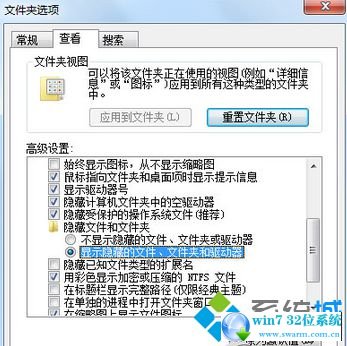
2、打开计算机—C盘—Users—Administrator—AppData—Local—Temp;
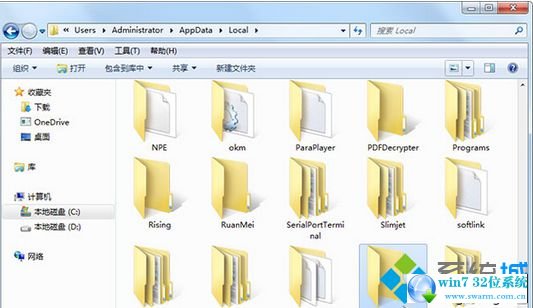
3、右键单击Temp,选择属性,打开Temp属性对话框;

4、切换到安全窗口,点击选择编辑;
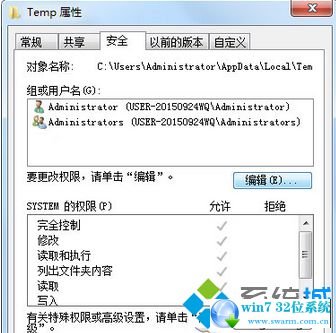
5、在Temp权限中,点击选择添加;

6、弹出选择用户和组窗口,在输入对象名称来选择(E)栏中输入:SYSTEM,再点击确定;
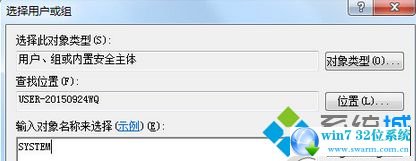
7、回到Temp属性窗口,选择:SYSTEM,在SYSTEM的权限(P)栏中的完全控制和修改的允许小方框内点击打上勾,再点击应用—确定。
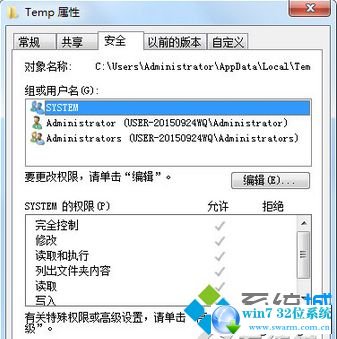
以上介绍的就是安装win7系统提示错误代码x800700B7的解决方法,操作完成后,重新启动计算机,再进行安装Win7系统,就不会出现错误提示了。
是不是困扰大家许久的如何解决win7系统安装提示错误代码x800700B7的问题问题已经解决了呢?有碰到一样情况的用户们可以采取上面的方法来处理,欢迎给小编留言哦!
相关教程推荐
- 【年度分享】 win7系统安装NET Framework提升错误代码0x800F081F
- 小编为你讲授 win7系统打开应用程序提示错误代码“0xc0000417”
- 手把手还原 win7系统更新steam后出现错误代码118的处理次序
- 大师为你讲解 win7系统执行netsh winsock reset catalog提示Init
- 技术员给你传授 win7系统打开会声会影出现错误代码1317的处理方
- 主编传授 win7系统固态硬盘装系统出现错误代码0x80070570的具体
- 帮您恢复 win7系统开机黑屏错误代码0xc000025的修复技巧
- 高手解说 win7系统出现错误代码0x80070643安装时发生严重错误的
 雨林木风 Ghost Win7 32位纯净版 v2019.01
雨林木风 Ghost Win7 32位纯净版 v2019.01 番茄花园 Ghost Win7 32位纯净版下载 v2019.09
番茄花园 Ghost Win7 32位纯净版下载 v2019.09